Come gestire i documenti PDF su Android con UPDF
Con UPDF per Android, puoi gestire facilmente i tuoi documenti PDF. Puoi rinominare, copiare, duplicare, eliminare, aggiungere ai preferiti, spostare, inviare tramite e-mail, condividere, copiare su UPDF Cloud, stampare e creare una cartella. Qui ti mostreremo passo dopo passo come gestire i documenti PDF con UPDF su Android. Puoi cliccare sul pulsante qui sotto o andare sul Play Store per scaricarlo.
Windows • macOS • iOS • Android 100% sicuro
Si prega di notare che è possibile usufruire di tutte queste funzionalità solo quando si desidera gestire i file PDF nelle sezioni “UPDF” e “UPDF Cloud”.
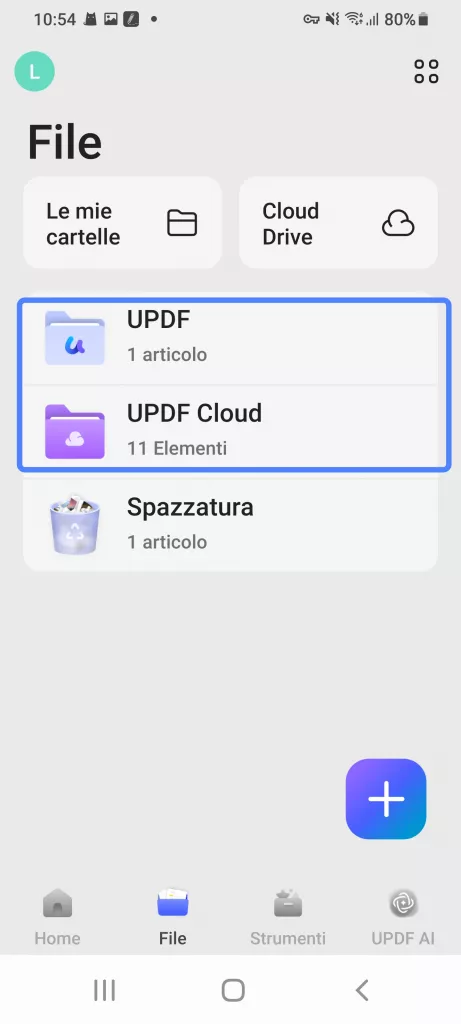
Select one of the folders with the PDF files that you want to manage, here, we will select the "UPDF" folder to show the steps. Just tap on the folder and you can see all the PDF files you saved there.
1. Rinomina il PDF
Se desideri rinominare il PDF,
puoi premere a lungo sul PDF o toccare i “tre puntini” alla fine del file PDF.

- Nella nuova finestra, troverai l'opzione “Rinomina”, toccala.

- Ora puoi digitare il nome desiderato e toccare “Fatto” per salvare le modifiche. Il nome del PDF è stato modificato correttamente.

2. Spostare il PDF in un'altra posizione
Se desideri spostare il PDF in un'altra posizione o creare una nuova cartella per gestirlo, segui i passaggi riportati di seguito.
- Come prima, devi toccare i “Tre puntini”, quindi “Sposta”.

- Seleziona la cartella in cui desideri spostarlo e tocca “Sposta in [Nome cartella]” per confermare lo spostamento.

- Oppure puoi toccare il simbolo “+” per creare una nuova cartella, assegnarle un nome, toccare ‘Fatto’ e poi toccare “Sposta in [Nome cartella]” e UPDF sposterà il file PDF nella cartella che hai creato.

3. Copiare il PDF in altri luoghi
Vuoi conservare le copie in luoghi diversi? Puoi utilizzare la funzione di copia.
- Dopo aver toccato i “Tre puntini”, puoi premere l'icona “Copia”.

- Il passaggio successivo è lo stesso della funzione Sposta: scegli la cartella o creane una nuova in cui salvare la copia.
4. Duplica i file PDF nella stessa cartella
Per creare le copie nella stessa cartella o posizione, puoi utilizzare la funzione “Duplica”. Ecco i passaggi da seguire.
- Dopo aver toccato i “Tre puntini”, puoi toccare l'icona “Duplicare”.

- Ora puoi trovare un'altra copia PDF nella stessa cartella.

5. Sincronizza PDF su UPDF Cloud
Se desideri caricare il PDF su UPDF Cloud e accedervi da altri dispositivi, puoi utilizzare la funzione “Carica”. Segui i passaggi riportati di seguito per imparare a utilizzarla.
- Dopo aver toccato i “Tre puntini”, puoi selezionare l'icona “Caricare”.
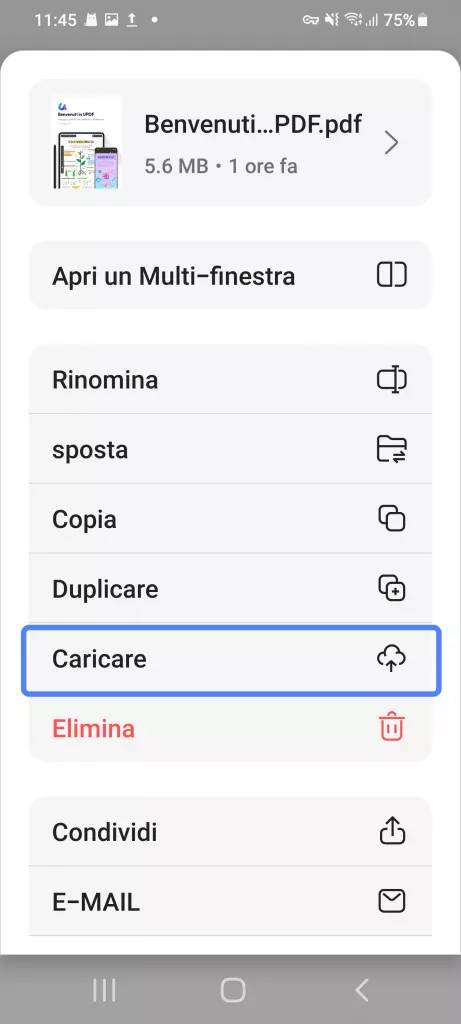
- Tocca “Caricare su ‘UPDF Cloud’”.

- Una volta caricato il PDF su UPDF Cloud, puoi andare all'interfaccia iniziale e toccare “UPDF Cloud” nella sezione “File” per trovare i tuoi file PDF e gestirli.
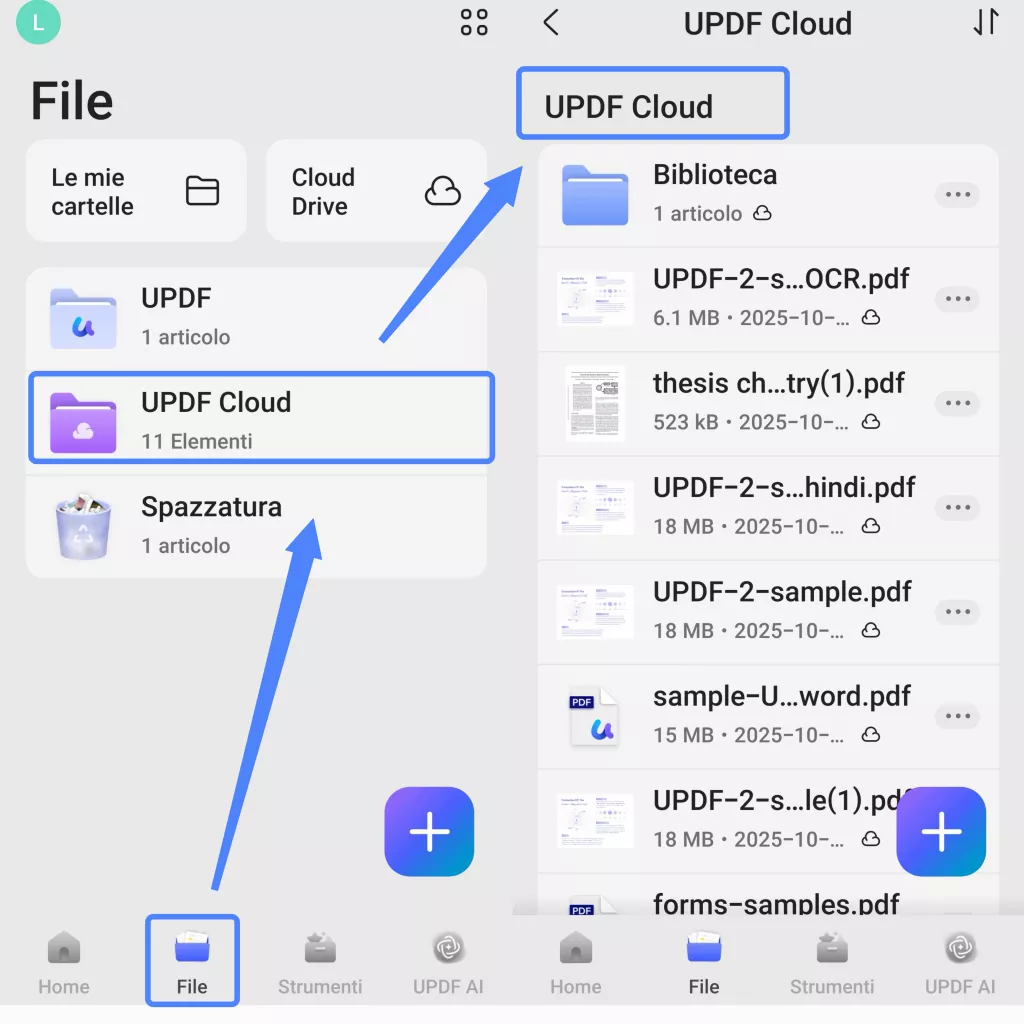
6. Elimina file PDF
Se non hai più bisogno dei PDF,
puoi toccare l'icona “Elimina” per eliminarli tutti.

7. Condividi file PDF
Per condividere i PDF sui social media o altre app di chat,
- puoi toccare l'icona “Condividi”.

- Quindi, seleziona l'app sui tuoi dispositivi per condividerla.

8. Invia file PDF tramite e-mail
Puoi anche inviare i tuoi file PDF tramite e-mail. Ecco la guida.
- Puoi toccare l'icona “E-mail” in UPDF su Android.
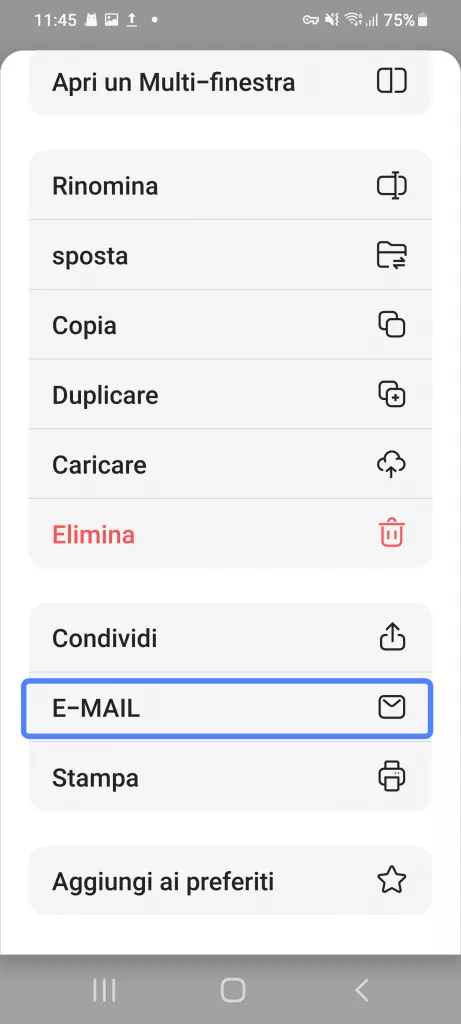
- Seleziona l'app di posta elettronica per inviare un'e-mail con allegato PDF.

9. Stampa file PDF
È possibile stampare direttamente i file PDF con UPDF.
- Dopo aver toccato i “Tre puntini”, è possibile selezionare l'icona “Stampa”.
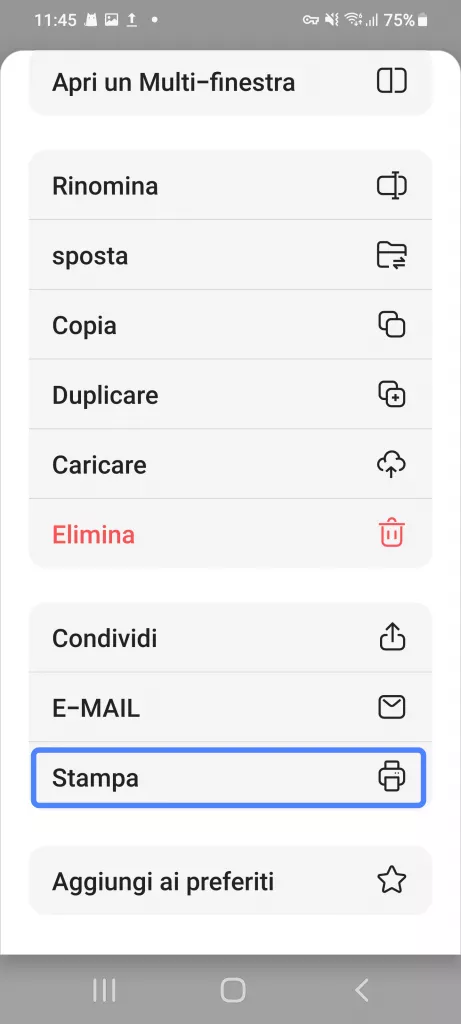
- UPDF ti mostrerà un'anteprima di come apparirà questo PDF una volta stampato. Puoi cliccare sulla freccia del menu a tendina in alto per visualizzare le informazioni relative alla stampa. Puoi selezionare le caselle nella parte inferiore della pagina per scegliere le pagine che desideri stampare.
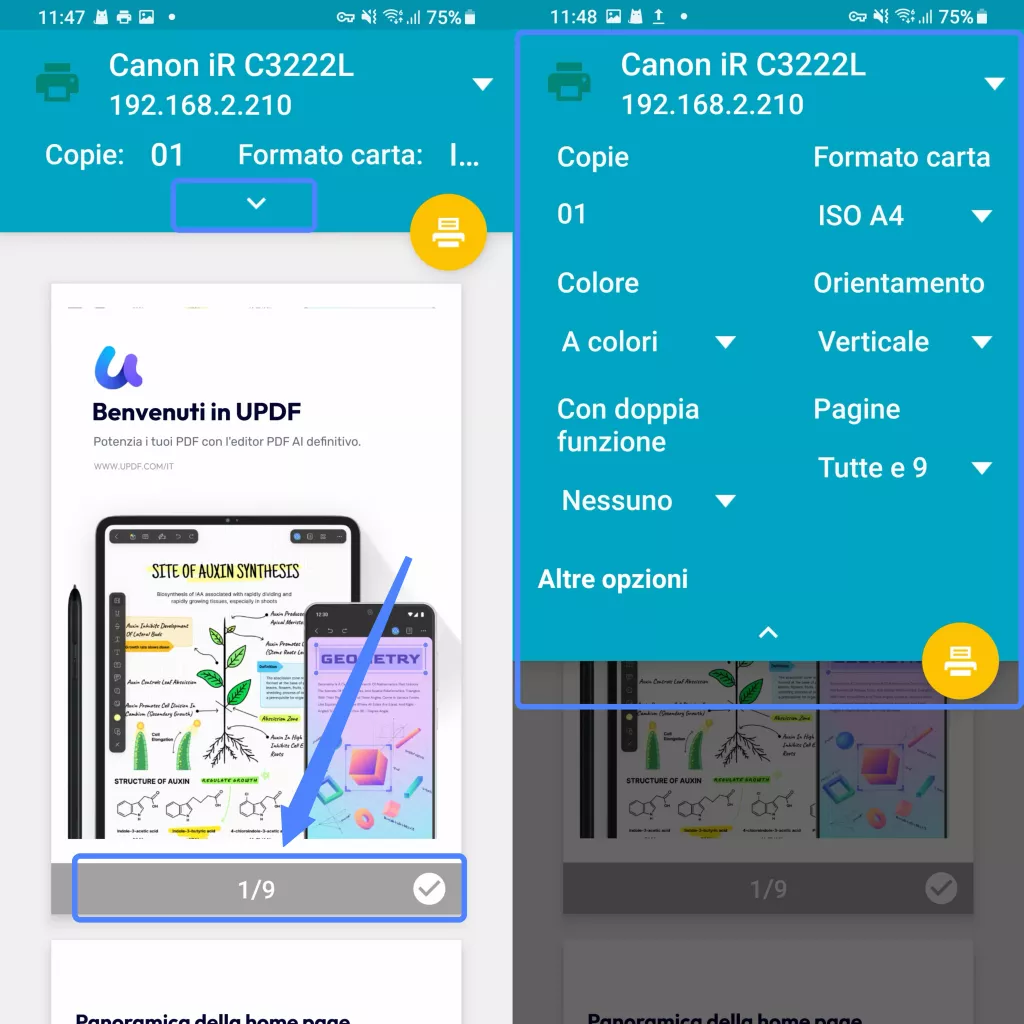
- Dopo aver confermato l'anteprima, clicca sulla freccia del menu a tendina “Seleziona stampante” in alto a sinistra nella pagina. Puoi scegliere “Salva come PDF” oppure cliccare su “Tutte le stampanti” per selezionare un dispositivo di stampa adeguato e stampare il file.
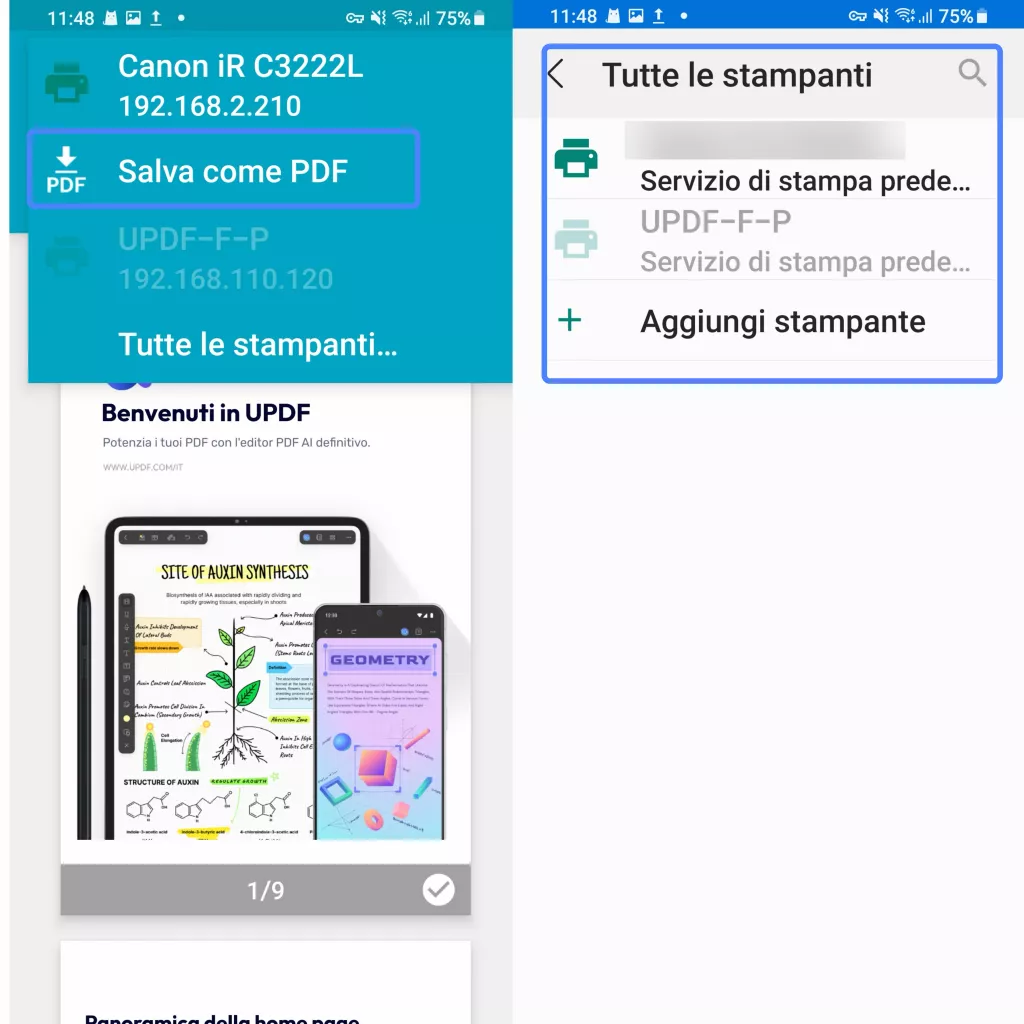
10. Aggiungi PDF ai Preferiti
Se hai bisogno di accedere rapidamente ai file PDF, puoi aggiungere il PDF ai tuoi preferiti. È facile da usare.
- Basta toccare l'opzione “Aggiungi ai preferiti”.

- Quindi, potrai accedere a questo PDF in qualsiasi momento dall'interfaccia iniziale, poiché ti basterà toccare “Preferiti”.
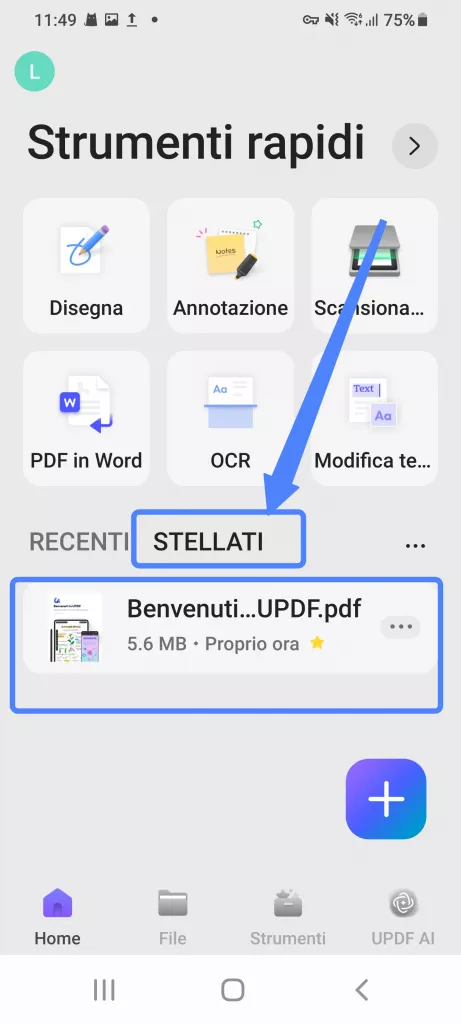
11. Controllare le informazioni di un documento PDF
Per conoscere i dettagli relativi al PDF,
- è possibile cliccare sull'icona della freccia destra del documento PDF.

- È possibile controllare le informazioni contenute nel PDF, tra cui nome, tipo, dimensione, informazioni sulle modifiche, posizione di archiviazione, versione PDF, numero di pagine, dimensione delle pagine, titolo, autore, argomento, parole chiave, data di creazione, data di modifica, creatore del contenuto, software di codifica e autorizzazioni di sicurezza.

12. Create Folders
È possibile creare e gestire cartelle con UPDF.
- Per creare una cartella, fare clic sull'icona “+” nell'interfaccia della pagina iniziale e selezionare “Nuova cartella”.
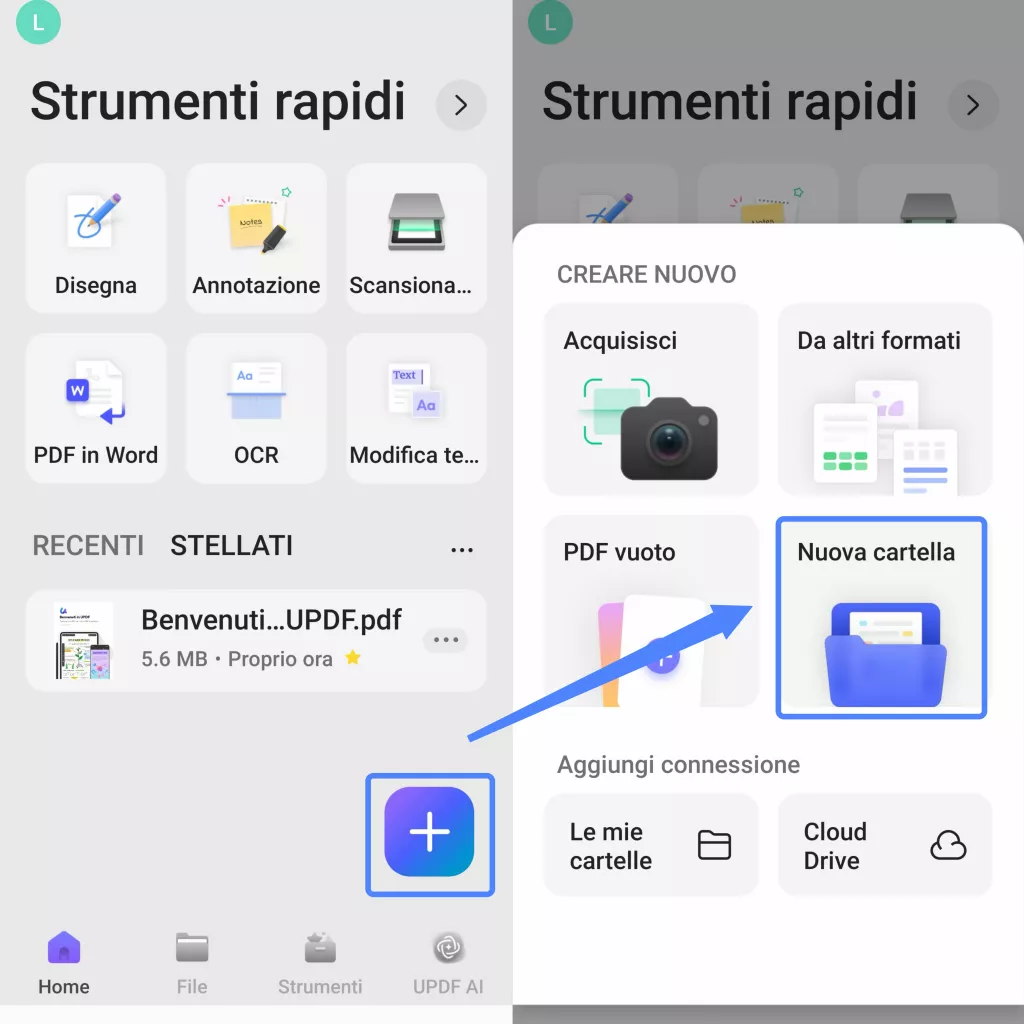
- Ti verrà chiesto di rinominare la nuova cartella. Una volta fatto, clicca su “Fatto” per creare una nuova cartella.
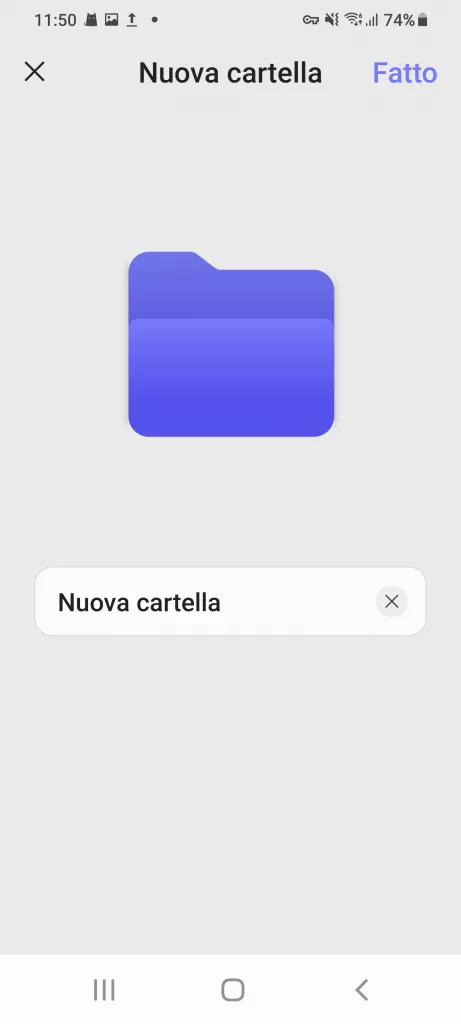
- Ora puoi cliccare sul pulsante “+” nella nuova interfaccia della cartella per creare un PDF vuoto, una nuova cartella o importare file PDF da File in questa nuova cartella.
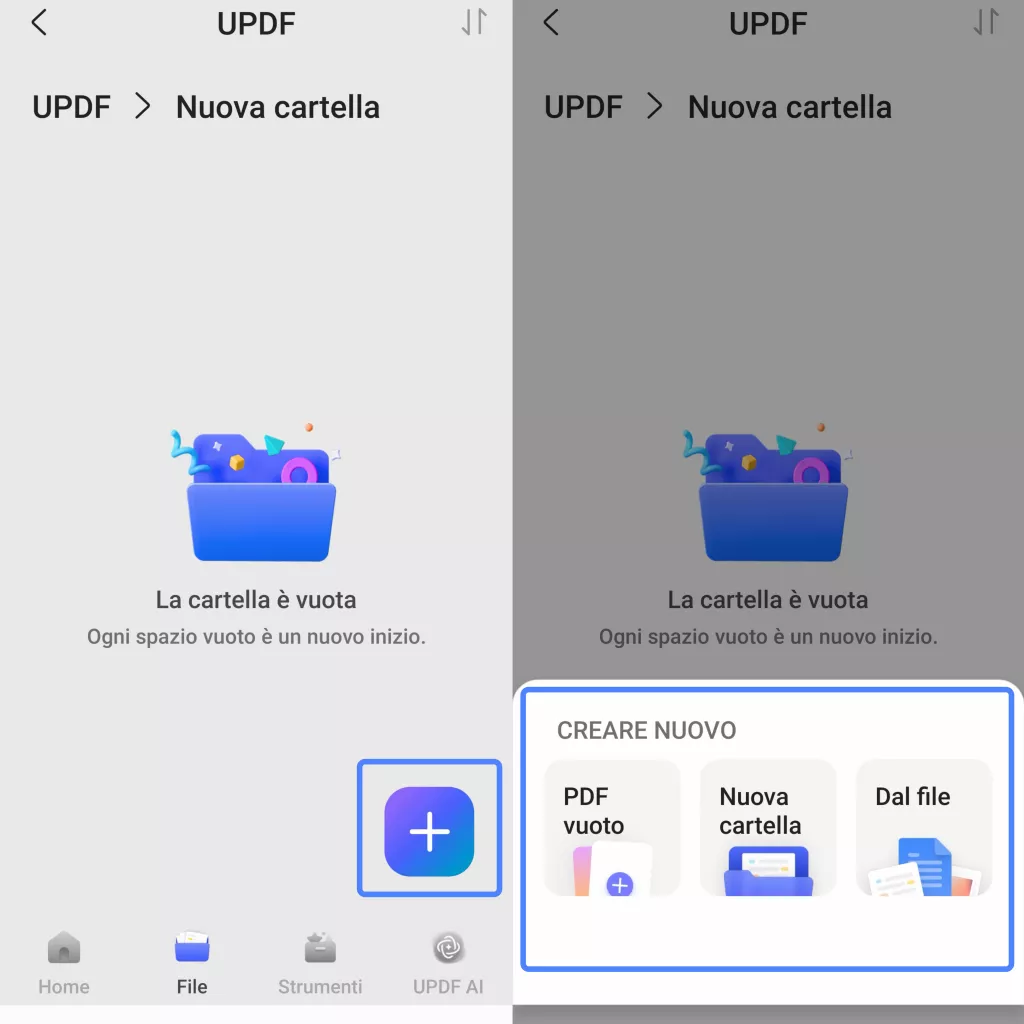
- Se desideri creare nuove cartelle dal tuo dispositivo Android in UPDF, clicca su “Le mie cartelle” nell'interfaccia ‘File’. UPDF ti chiederà di concedergli i permessi di gestione per una directory locale sul tuo dispositivo o una directory in un'app cloud drive installata. Clicca su “Continua” per procedere al passaggio successivo.
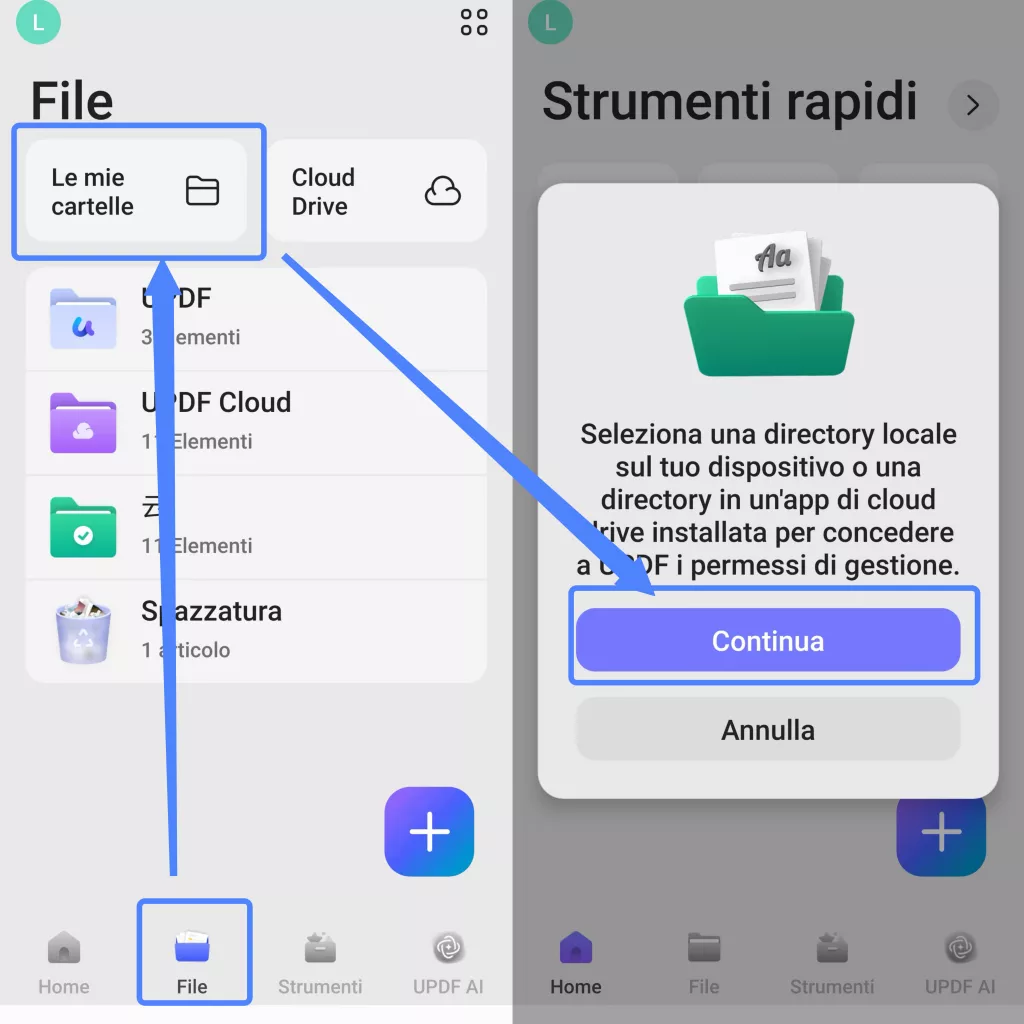
- Seleziona una cartella sul tuo dispositivo Android. UPDF ti chiederà di consentire a UPDF di accedere ai file in questa cartella. Quindi, fai clic su “Consenti”.
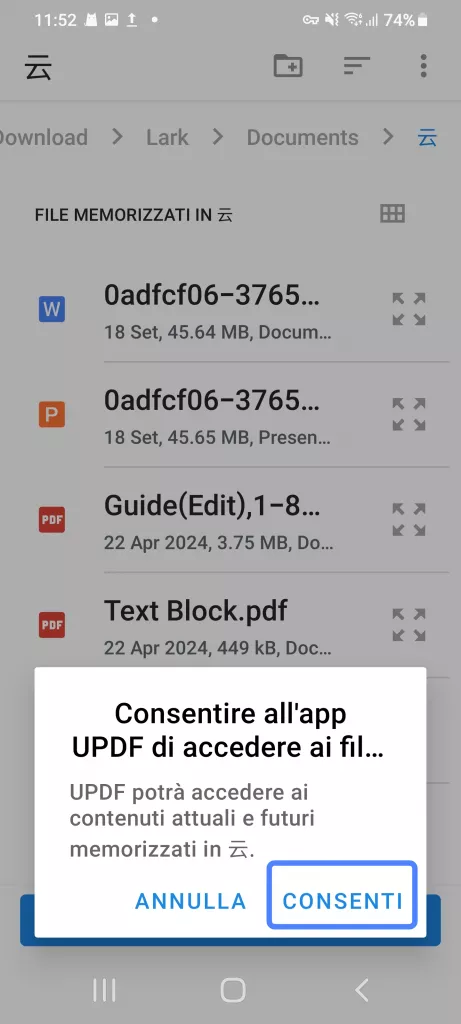
- Vedrai che questa cartella apparirà nell'elenco delle cartelle.

Ci sono così tante funzioni che ti aiutano a gestire i file PDF, perché non passare subito a UPDF Pro?
 UPDF
UPDF
 UPDF per Windows
UPDF per Windows UPDF per Mac
UPDF per Mac UPDF per iPhone/iPad
UPDF per iPhone/iPad UPDF per Android
UPDF per Android UPDF AI Online
UPDF AI Online UPDF Sign
UPDF Sign Modifica PDF
Modifica PDF Annota PDF
Annota PDF Crea PDF
Crea PDF Modulo PDF
Modulo PDF Modifica collegamenti
Modifica collegamenti Converti PDF
Converti PDF OCR
OCR PDF a Word
PDF a Word PDF a Immagine
PDF a Immagine PDF a Excel
PDF a Excel Organizza PDF
Organizza PDF Unisci PDF
Unisci PDF Dividi PDF
Dividi PDF Ritaglia PDF
Ritaglia PDF Ruota PDF
Ruota PDF Proteggi PDF
Proteggi PDF Firma PDF
Firma PDF Redige PDF
Redige PDF Sanziona PDF
Sanziona PDF Rimuovi Sicurezza
Rimuovi Sicurezza Leggi PDF
Leggi PDF UPDF Cloud
UPDF Cloud Comprimi PDF
Comprimi PDF Stampa PDF
Stampa PDF Elaborazione Batch
Elaborazione Batch Cos'è UPDF AI
Cos'è UPDF AI Revisione di UPDF AI
Revisione di UPDF AI Guida Utente per l'Intelligenza Artificiale
Guida Utente per l'Intelligenza Artificiale FAQ su UPDF AI
FAQ su UPDF AI Riassumi PDF
Riassumi PDF Traduci PDF
Traduci PDF Chat con PDF
Chat con PDF Chat con AI
Chat con AI Chat con immagine
Chat con immagine Da PDF a Mappa mentale
Da PDF a Mappa mentale Spiega PDF
Spiega PDF Ricerca Accademica
Ricerca Accademica Ricerca Paper
Ricerca Paper Correttore AI
Correttore AI Scrittore AI
Scrittore AI Assistente Compiti AI
Assistente Compiti AI Generatore Quiz AI
Generatore Quiz AI Risolutore Matematico AI
Risolutore Matematico AI PDF a Word
PDF a Word PDF a Excel
PDF a Excel PDF a PowerPoint
PDF a PowerPoint guida utente
guida utente Trucchi UPDF
Trucchi UPDF faq
faq Recensioni UPDF
Recensioni UPDF Centro download
Centro download Blog
Blog Notizie
Notizie spec tec
spec tec Aggiornamenti
Aggiornamenti UPDF vs. Adobe Acrobat
UPDF vs. Adobe Acrobat UPDF vs. Foxit
UPDF vs. Foxit UPDF vs. PDF Expert
UPDF vs. PDF Expert